Những việc bạn nên làm trước tiên khi mua smartphone Samsung
Điện thoại Samsung chứa rất nhiều ứng dụng và cài đặt. Dưới đây là những thiết lập bạn nên làm khi mới mua smartphone Samsung.

Những cài đặt cho smartphone Samsung mới
Thiết lập tài khoản Samsung
Điều đầu tiên bạn cần làm khi thiết lập thiết bị Galaxy là tạo tài khoản Samsung. Điều này giúp bạn sao lưu dữ liệu sang Samsung Cloud đề phòng điện thoại bị mất hoặc chỉ muốn khôi phục nó khi nâng cấp lên thiết bị Galaxy mới.
Khi smartphone bị mất, bạn cần tài khoản Samsung để dùng các dịch vụ Find My Mobile. Nếu không có dịch vụ này, Samsung không thể giúp bạn tìm thiết bị đó.
Nếu chưa có tài khoản Samsung, bạn có thể tạo bằng cách tới Settings > Accounts and backup > Manage accounts > Add account > Samsung account và làm theo hướng dẫn tạo tài khoản tại đây.
Thiết lập Side Key để mở menu Power
Nhấn một lúc vào nút nguồn sẽ mở menu tắt nguồn. Nhưng trên dòng điện thoại Samsung, hành động này mặc định kích hoạt trợ lý ảo Bixby.
Đây có thể không phải cách bạn muốn dùng điện thoại theo cách bình thường. Phải dùng lệnh bằng giọng nói thay vì chỉ chạm vào một nút bấm thường tốn nhiều thời gian hơn. Để thay đổi cài đặt này, tới Settings > Advanced features > Side key và chọn Power off menu trong Press and hold.

Giờ khi nhấn nút nguồn một lúc, điện thoại sẽ hiện menu tắt nguồn tại vị trí bạn có thể tắt hoặc khởi động lại điện thoại, bật chế độ Emergency hoặc mở thiết bị ở mode Safe thay vì đánh thức Bixby. Đây là một trong số cách đơn giản nhất để khiến điện thoại Samsung thân thiện người dùng hơn.
Vuốt xuống từ màn hình Home để truy cập bảng thông báo
Một cài đặt rất đơn giản nhưng hữu ích mà chưa được bật theo mặc định trên Samsung là vuốt xuống từ màn hình Home để mở bảng thông báo. Vì thế, bạn buộc phải tới phía trên cùng của màn hình, làm thiết bị ít khả dụng hơn với những ai có bàn tay nhỏ.
Để thay đổi cài đặt này, tới Settings > Home screen và bật Swipe down for notification panel. Giờ bạn có thể vuốt xuống vị trí bất kỳ trên màn hình Home và nó sẽ kéo xuống bảng thông báo. Vuốt xuống lần nữa. Nó mở bảng Quick Settings.
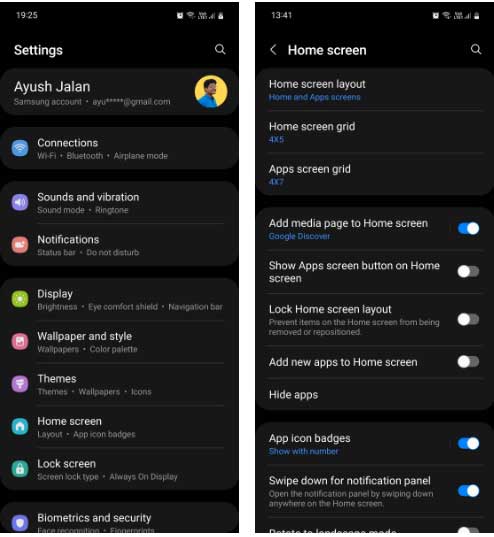
Chuyển các ứng dụng mặc định sang Google Apps
Nếu thích dùng các ứng dụng Google hơn là của Samsung, bạn có thể đặt chúng làm lựa chọn mặc định bằng cách tới Settings > Apps > Choose default apps.
Chạm danh mục như Browser app và chọn Samsung Internet hoặc Google Chrome hay bất kỳ trình duyệt đã cài khác trên thiết bị. Làm việc tương tự cho các danh mục khác, bao gồm app Digital assistant, Phone, SMS…

Gỡ cài đặt các ứng dụng Samsung không mong muốn
Hầu hết điện thoại Samsung đều có khoảng 30 ứng dụng được cài đặt sẵn, chưa kể app hệ thống như Clock và Calendar. Một vài trong số chúng khá hữu ích. Để gỡ cài đặt app không mong muốn, tới Settings > Apps, rồi chạm vào một ứng dụng mở trang thông tin của nó, tiếp theo chạm Uninstall > OK để xóa nó.
Nếu muốn gỡ cài đặt rất nhiều ứng dụng một lúc, phương pháp này có thể tốn nhiều thời gian. Trong trường hợp đó, bạn có thể gỡ cài đặt hàng loạt app như sau:
- Mở ngăn kéo ứng dụng. Nhấn & giữ một app bạn muốn xóa.
- Trên menu hiện ra, chạm Select.
- Chọn tất cả ứng dụng bạn muốn xóa và chạm Uninstall.
- Tiếp tục chạm OK trên mỗi pop-up hiện ra.

Lưu ý rằng một số ứng dụng Samsung bao gồm Galaxy Store, Bixby, Secure Folder, My Galaxy, AR Zone, Samsung Free… không thể gỡ cài đặt bởi chúng là một phần không thể thiếu của của One UI. Một vài trong số chúng thậm chí còn không thể vô hiệu hóa.
Trên đây là một số thiết lập nên làm khi mua smartphone Samsung. Hi vọng bài viết hữu ích với các bạn.
Theo Nghị định 147/2024/ND-CP, bạn cần xác thực tài khoản trước khi sử dụng tính năng này. Chúng tôi sẽ gửi mã xác thực qua SMS hoặc Zalo tới số điện thoại mà bạn nhập dưới đây:




















